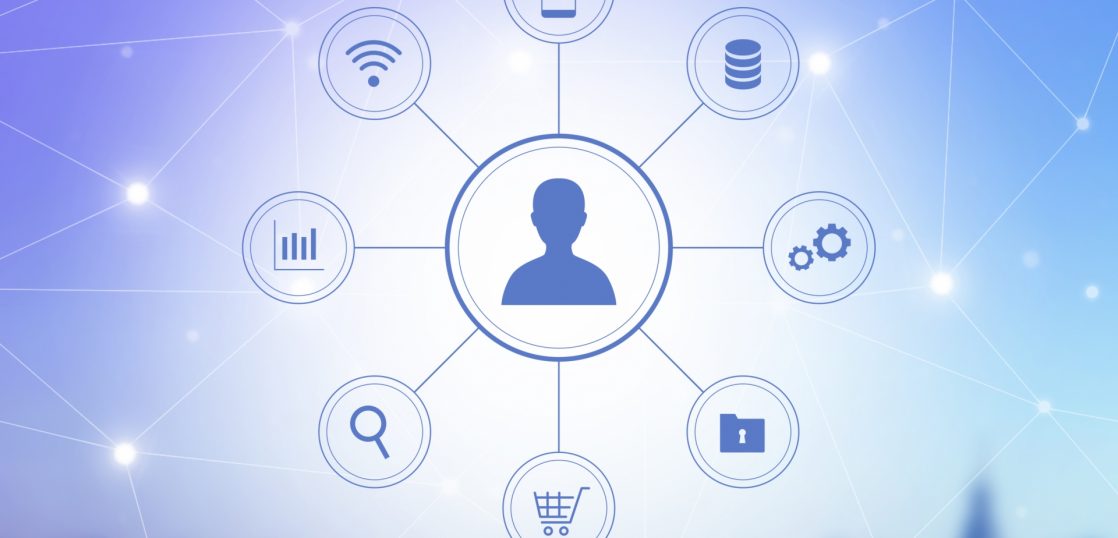弊社ではSalesforce/Pardotをご利用されているお客様のサポートといたしまして、有資格者がオンラインサポートをさせていただく「Salesforce/Pardotサポート」サービスの他、Salesforce/Pardotの操作方法をコンパクトにまとめた活用動画をご用意しております。本記事では活用動画に関する具体的なご利用例等をお伝えしてまいります。
今回はPardot動画「カスタムリダイレクトの設定方法」についてご案内いたします。
皆さんは「カスタムリダイレクト」という設定をご存知でしょうか?
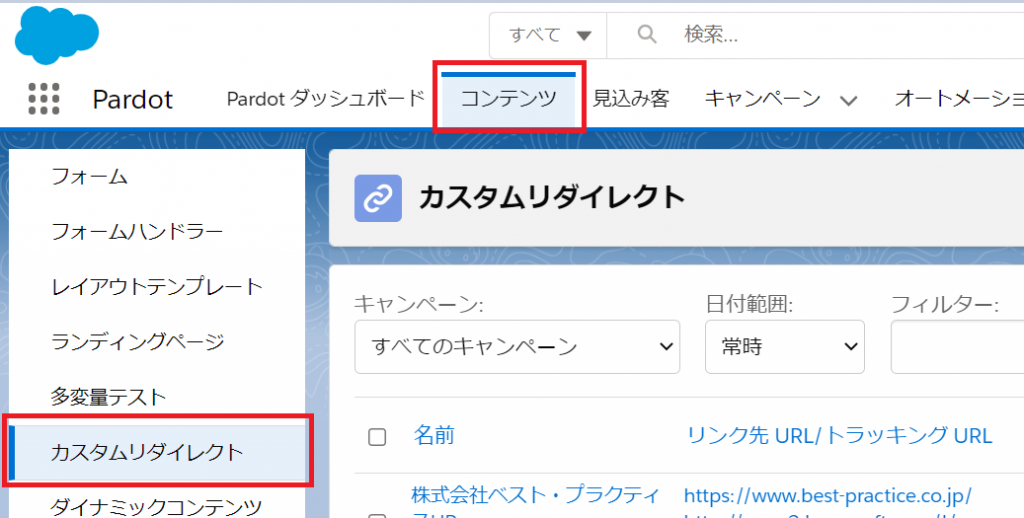
Pardotホーム画面から「コンテンツ」タブをクリックすると、現れる「カスタムリダイレクト」というメニューですが、こちらを設定されている企業様はそう多くないかもしれません。
Pardotを導入している企業様では多くの場合、PardotのトラッキングタグをHPに埋め込んでくださっているかと思います。トラッキングタグが埋め込まれたHPをアクティブプロスペクトが閲覧した場合、アクティビティが確認できることはご存じのとおりですが、HPに第三者サイトのURLを記載しても、このURLをクリックしたアクティブプロスぺクトが誰であるかについては確認することができません。
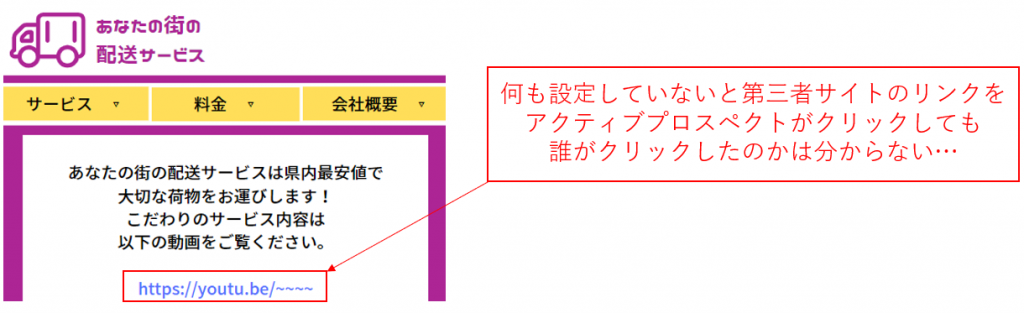
こういった第三者サイトのリンクを誰がクリックしたのか分かるようにする設定が『カスタムリダイレクト』です。
誘導したい第三者サイトのURLのカスタムリダイレクトを作成すると、トラッキングURLが生成されます。その、トラッキングURLをHPに貼り付けていただくことで、Pardotでのトラッキングが可能となります!
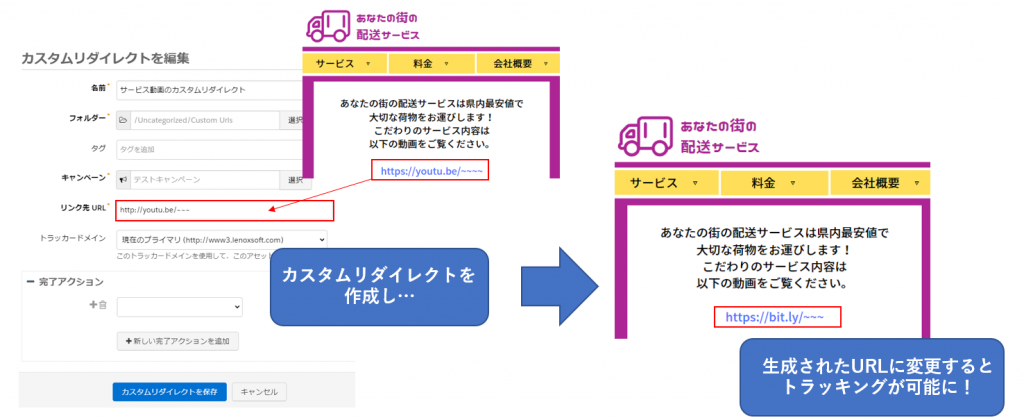
ご参考までに、弊社でカスタムリダイレクトを使用する際には以下の図のように、ボタンを作成の上、ハイパーリンクで設定を行っています。これにより、変化したURLをお客様に見せることなく、任意のページへと誘導させることが可能です。
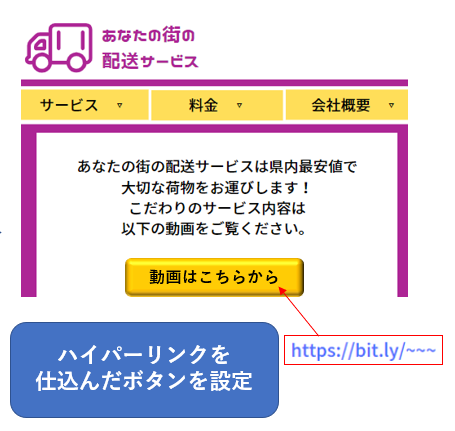
「カスタムリダイレクト」の詳しい操作方法につきましては、以下の動画でご案内しておりますので、宜しければご覧ください。
最後に、文頭でもご説明しましたが、弊社ではPardot、Sales Cloud、Service Cloudをご利用いただいているお客様向けに 「Salesforce/Pardotサポート」サービスをご用意しておりますので、ご興味のある方はお気軽にお問合せ下さい。